Não, não é um erro de digitação, é Dbit! Dbit é um aplicativo de gerenciamento de senhas que permite compartilhar senhas entre os membros da equipe. Essas senhas são temporárias e criptografadas para garantir a segurança máxima e nunca são salvas em discos rígidos. Em vez disso, as senhas geradas no DBit são armazenadas em seus servidores em nuvem e apagadas quando a senha expira (o que é em questão de minutos).
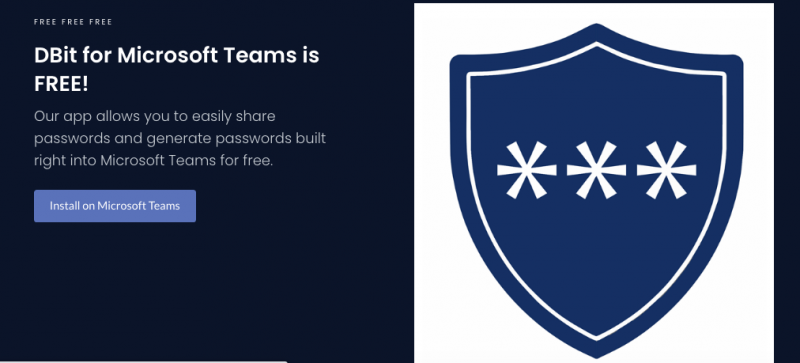
Por que compartilhar uma senha? Parece engraçado que sempre nos dizem para nunca compartilhar nossas senhas com ninguém, mas aqui está um aplicativo feito para compartilhar senhas. Bem, os membros da equipe compartilham senhas para acessar os recursos da equipe. Por exemplo, se você precisar acessar uma conta de e-mail administrativo ou visualização do painel, o administrador pode enviar a você uma senha temporária para acesso único por meio de Dbit.
Em vez de deixar as informações de login em uma mesa para o mundo ver, o Dbit é a solução digital e privada. Funciona bem para sua equipe, seja composta de cinco ou quinze, e não há muito o que fazer!
Felizmente, essa ferramenta pode ser integrada ao Microsoft Teams e também não há nenhuma curva de aprendizado significativa.
Integrando Dbit em equipes Microsoft
Para usar e integrar o Dbit, você precisará de uma conta School ou Work Microsoft 360 / Teams.
- No painel do Microsoft Teams, vá para Aplicativos.
- Pesquise e selecione Dbit.
- No aplicativo, clique em Adicionar.

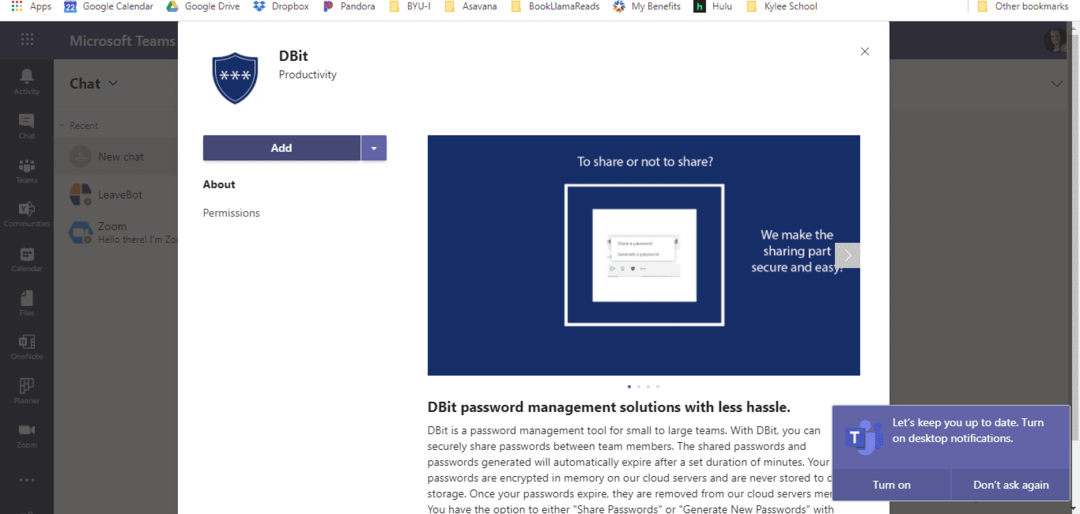
Isso é tudo que você precisa fazer!
Como compartilhar e gerar uma senha
Agora que você adicionou Dbit à sua conta do Teams, vamos aprender como tirar proveito disso.
- No painel do Microsoft Teams, navegue até Teams na barra de ferramentas à esquerda.
- Selecione Dbit.
- Existem duas opções oferecidas no chat: Compartilhar uma senha e Gerar senha.
- Para enviar uma senha a alguém, independentemente de ser ou não nova, marque a pessoa usando o símbolo @.
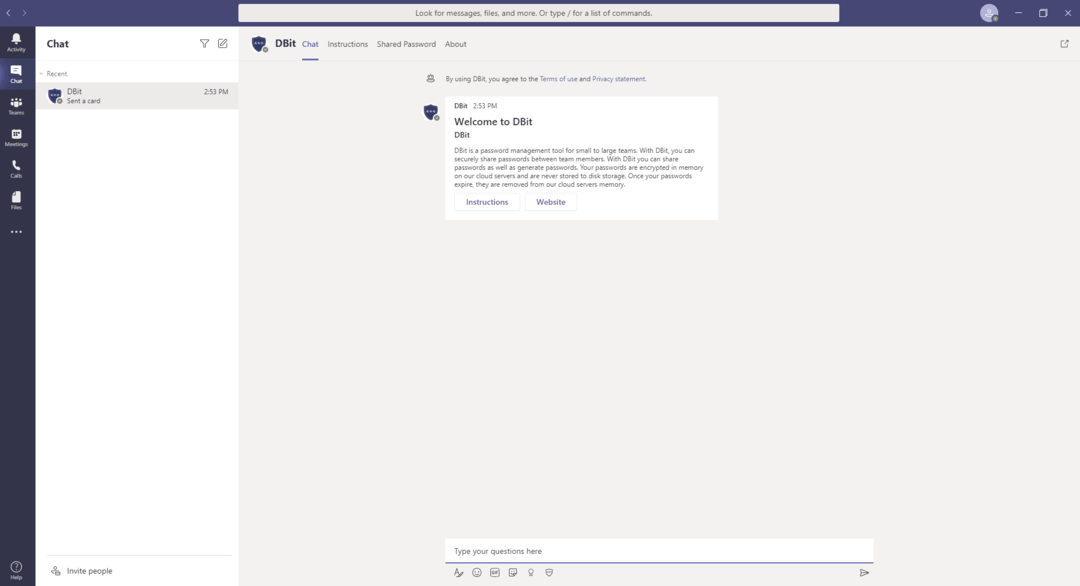
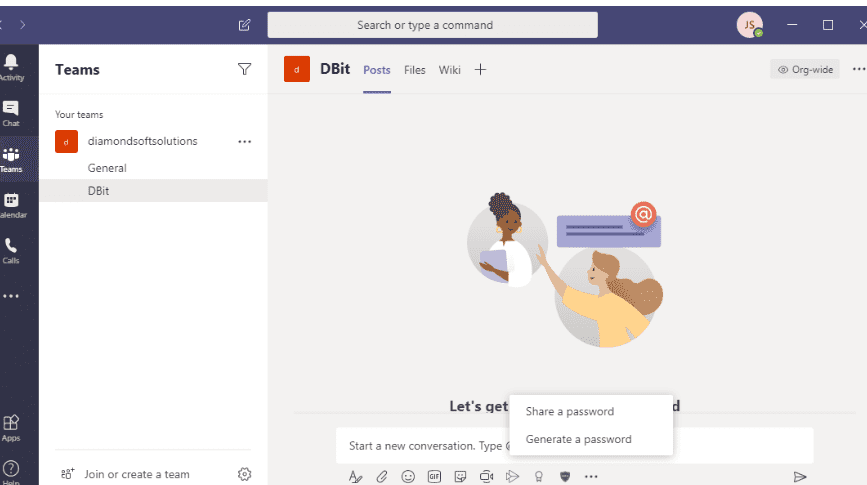
Compartilhar senha existente
- Selecione Compartilhar uma senha.
- Você vai preencher um formulário. Digite a própria senha, para que serve a senha e a hora em que ela irá expirar.
- Clique em Enviar.
- O formulário será incorporado a uma mensagem e enviado ao destinatário de sua escolha. Tudo o que eles precisam fazer é recuperar a senha para visualizá-lo.
- Você pode forçar a expiração da senha antes do tempo predefinido, selecionando Forçar expiração.
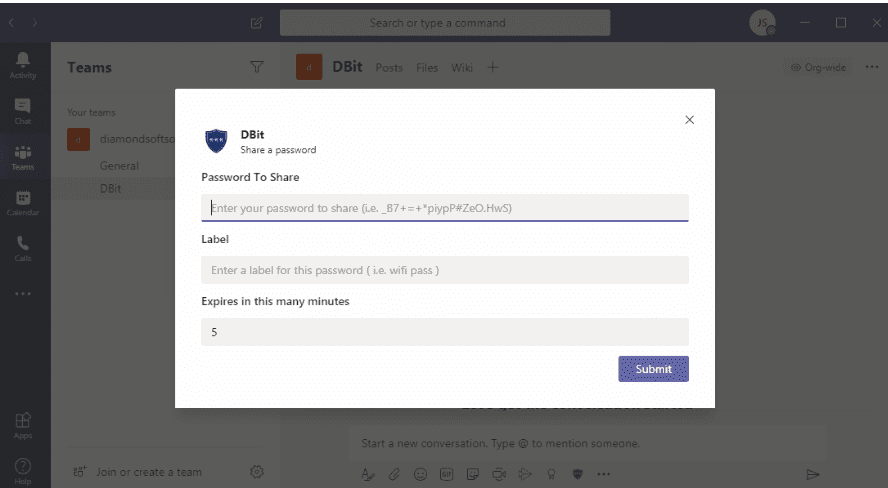
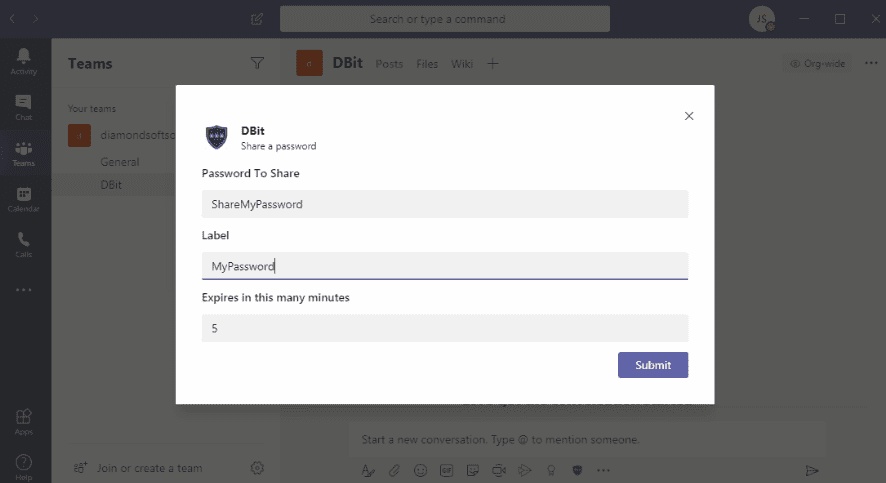
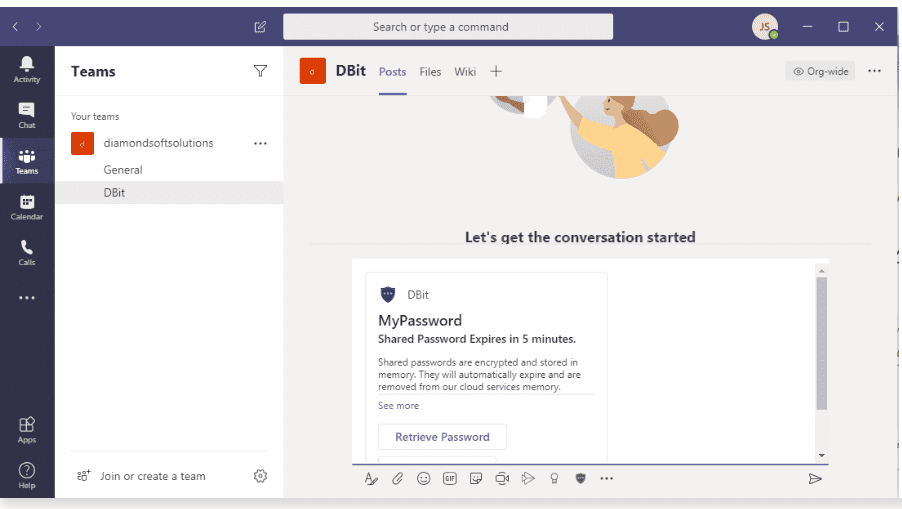
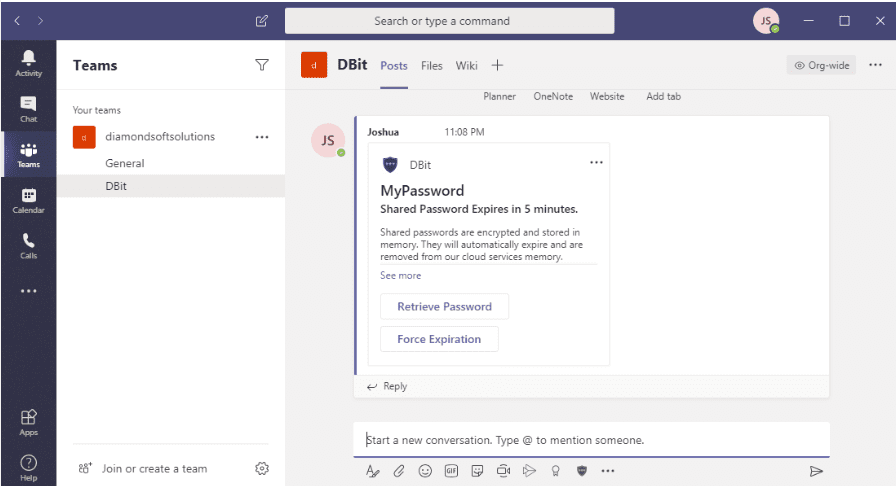
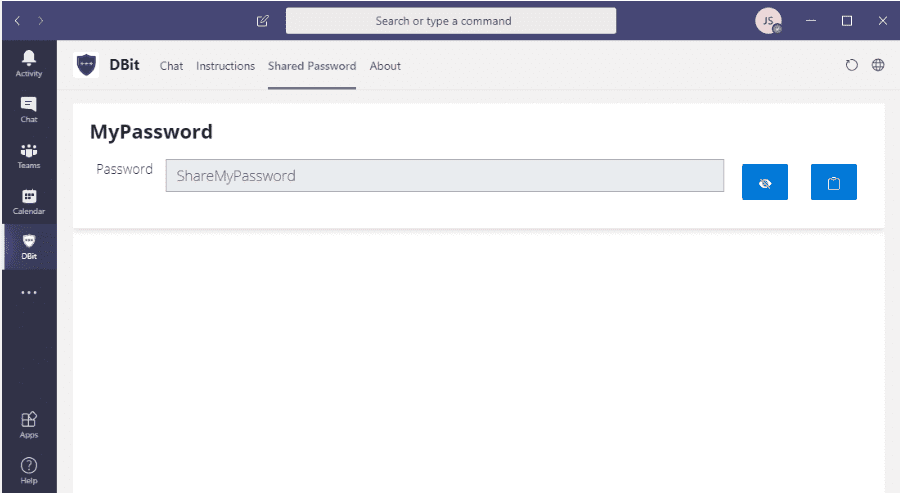
Gerar senha
Gerar senha segue basicamente as mesmas etapas de Compartilhar uma senha. A única diferença é que você está criando uma nova senha em vez de compartilhar uma existente.
- Selecione Gerar senha.
- Um formulário solicitará que você preencha a contagem de caracteres do que será uma senha gerada exclusivamente. Se desejar adicionar caracteres especiais (%, &, *, etc.) à Senha, certifique-se de que a caixa de seleção esteja marcada.
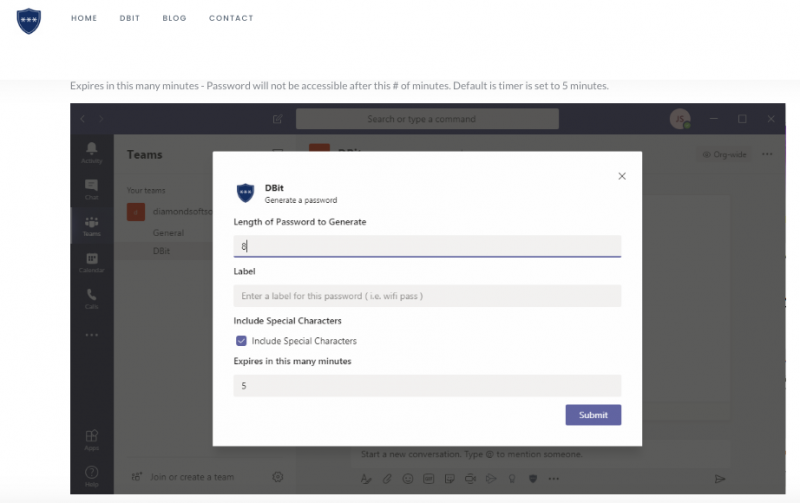
- Adicione um rótulo à senha para indicar para que ela está sendo usada.
- Selecione o tempo de expiração.
- Clique em Enviar.
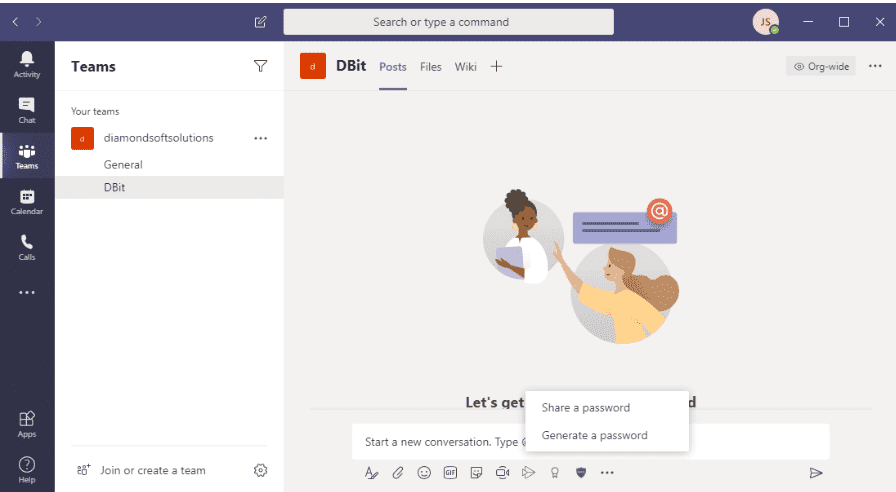
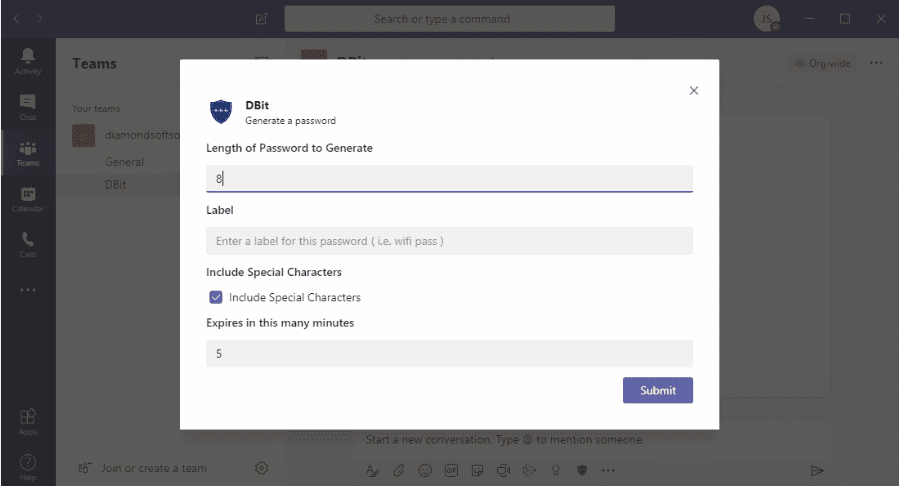
Ver senha
Você pode ver as senhas que você compartilhou com os membros da equipe. Lembre-se, porém, de que essas senhas provavelmente já expiraram.
- Para ver as senhas que você compartilhou com os membros da equipe, vá para a opção Dbit à esquerda da barra de ferramentas do Microsoft Teams. Isso é diferente da primeira visualização Dbit que está localizada em Teams. Nesta visualização, você verá quatro opções diferentes na parte superior: Bate-papo, Instruções, Senha compartilhada e Sobre.
- Vá para a guia Senha compartilhada.
- Clique no ícone do olho para mostrar a senha.
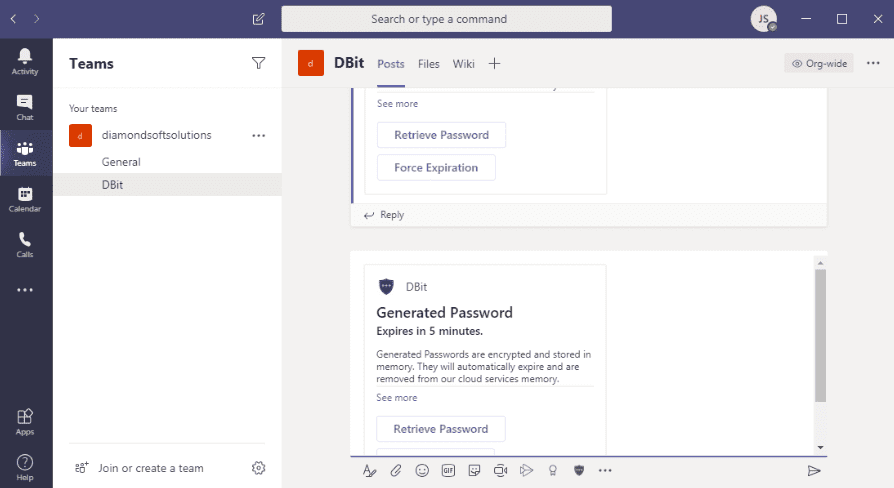
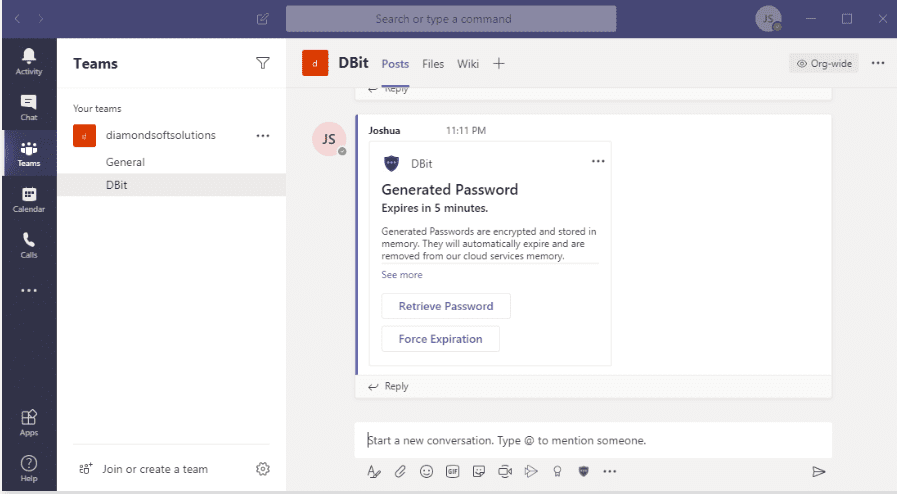
O Dbit é seguro?
Vamos enfrentá-lo, o hacking acontece o tempo todo, e nem sempre é o erro do usuário que o causa. Algumas pessoas simplesmente sabem como entrar em servidores. É por isso que o Dbit garante que suas medidas de criptografia sejam as melhores. Quando as senhas são armazenadas em sua nuvem, elas são criptografadas com segurança AES-256 e, quando enviadas aos membros de sua equipe, por meio de HTTPS.
O que significam AES e HTTPS?
A segurança AES é um método de criptografia essencial para a cibersegurança governamental e foi criada para o governo dos EUA. As informações ultrassecretas devem ser criptografadas com AES-192 ou AES-256. É uma boa forma de criptografar dados. É gratuito, flexível e conhecido por resistir bem ao ataque.
Você pode reconhecer prontamente o HTTPS, pois ele é usado em toda a Internet. É um método de protocolo de comunicação principal usado para enviar dados com segurança. Ah, mas não é assim que começamos nossos URLs? Tipo de. HTTP é como um navegador da web se comunica com os sites. HTTPS é a versão segura disso. HTTPS usa SSL para manter a transmissão de dados privada. Isso significa que sua empresa não será vista pelo mundo.
Empacotando
Se você precisa de uma maneira fácil e segura de compartilhar senhas, especialmente se estiver trabalhando à distância de casa, considere esta solução fácil para gerenciamento de senhas. Não é difícil de aprender e é muito seguro.